Objekte einfügen
In jedem beliebigen «Knotenpunkt», «Ordner» oder «Dokument», der auf Basis Ihrer Sitemap eingerichtet wurde, können Sie weitere Objekte anlegen. Klicken Sie auf eines dieser Objekte - die Bearbeitungsmaske wird Ihnen dann rechts von der Sitemap angezeigt - eine Erläuterung zur Bedeutung der Symbole finden Sie unter «Objekt-Symbole»:
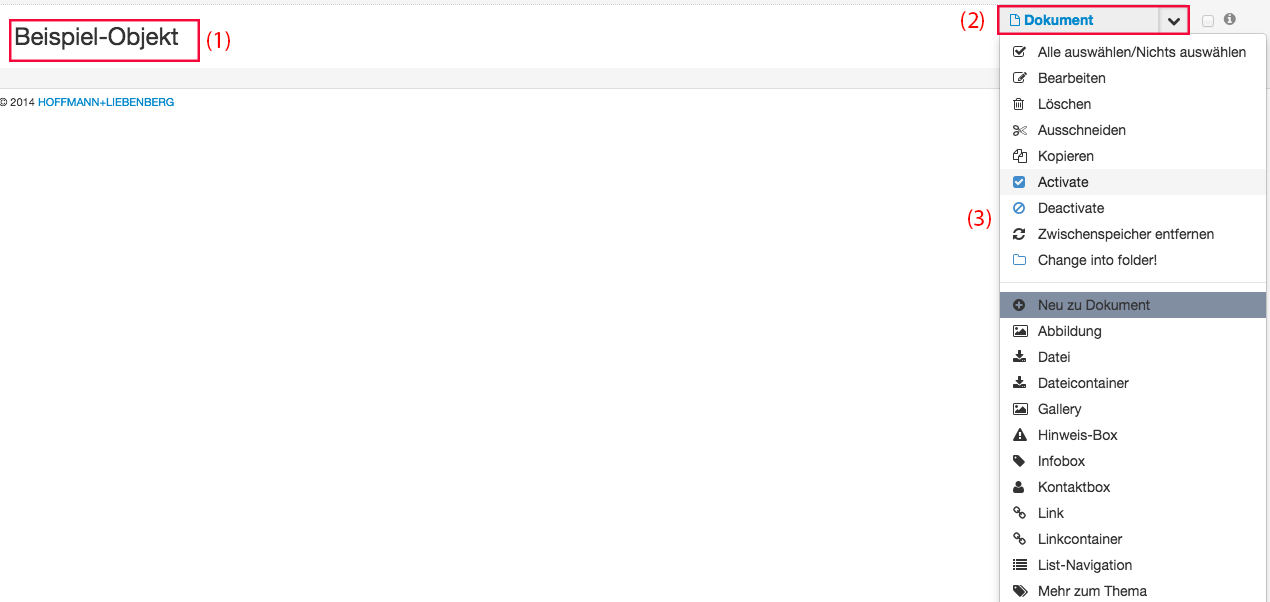
Zunächst werden Sie nicht viel mehr sehen als das hier angelegte Beispiel - nämlich den Titel der Seite (1), in diesem Fall «Beispiel-Objekt».
Gehen Sie nun mit der Maus auf das rechts angezeigte Symbol (2) - sofort wird Ihnen ein Pfeil angezeigt. Klicken Sie diesen an, um sich das Drop-Down-Menü (3) anzeigen zu lassen.
Übung
Orientieren Sie sich an einem «Knotenpunkt» Ihrer Wahl und machen Sie sich mit dem Drop-Down-Menü vertraut. Welche Objekte werden Sie für Ihre künftige Arbeit benötigen? Fügen Sie ein erstes Objekt ein und betrachten Sie das Ergebnis.
